今日は2021.08.31にリリースされた、Linux Lite 5.6を使ってみたいと思います
Linux LiteはNew Zealand(ニュージーランド)発の、DebianとUbuntuに基づくデスクトップ指向のオペレーティングシステムです
カスタマイズされたXfceデスクトップ環境は、シンプルかつ軽量のデスクトップエクスペリエンスを提供 デスクトップ上での移動は至ってシンプルで直感的 メニューとシステム設定に簡単にアクセスできるため、初めてでも迷うことなく使うことができ、多くのシーンでの活躍が見込まれます
Linux Liteはビギナーユーザーが簡単に操作できるよう、強力なLite専用ツールがプリインストール Windowsユーザーでもスムーズに使えるよう、Skype・Steam・Kodi・Spotify等の定番のソフトウェアや無料のOfficeアプリなど、使い慣れたユーザーインターフェイスとデスクトップ環境を多くのユーザーに提供します


Linux Liteはセキュリティ面でも、高度に設定可能なファイアウォールとデスクトップ上のセキュリティ更新通知を設定 ユーザーは安心してコンピューターを使うことが出来ます


今日はWindows Vista世代の、Core2Duo E4300搭載のFMV DESKPOWER CE50W7に、日本語インストールしてみたいと思います
インストールする際は、インストール前にLive Bootで試す事をお勧めします
今回は解像度1280×1024にて使用してみたいと思います
Linux Lite 5.6

| Release | 2021.08.31 |
| Type | Linux |
| Based on | Debian, Ubuntu (LTS) |
| Package Management | dpkg |
| Architecture | x86_64 |
| Desktop | Xfce |
システム要件
| 最小推奨 | 推奨 | |
| CPU | 1GHz | 1.5GHz |
| メモリ | 768MB | 1024MB |
| ディスク容量 | 8GB | 20GB |
| 解像度 | VGA画面 1024×768 | VGA・DVI・HDMI画面 1366×768 |
この数値は公式よりアナウンスされているものです
Download
今回使用するISOイメージファイルは、linux-lite-5.6-64bit.isoです
Live BootできるUSBメモリの作成
パソコンからUSBメモリを使ってLinuxを起動できるUSBメモリを作成します Windows・Mac・Linuxを使っての作成方法は下記記事を参考にしてください




USBメモリを使って起動
USBメモリを使っての起動は、Bios画面のBootメニューで一番に起動するデバイスを、USBメモリを選択します そして再起動します
この画面が現れます このまま一番上を選択したままEnterキーを押します

起動しました 先ずはネットワークに接続し、インストーラーを起動させます

インストール
インストーラーが起動しました
使用する言語を選択します インストーラーは英語で起動しますが、使用する言語に合わせてインストーラーを使うことができます

Linux Liteのインストールは下記記事をご覧ください

Desktop
このパソコンでの起動後の挙動は至って軽快 ★★★☆☆
普通に即戦力で使用可能です


Linux Lite 5.6のデスクトップはパネルは下に設置 マウスは左ダブルクリック実行の設定です
Whisker Menu
アプリケーションランチャーは、XfceのシンプルなWhisker Menuが設置されています

サウンドコントロール
パソコンのサウンドデバイスの音量調節です

クリックメニューより詳細なサウンド設定を呼び出せます

日時
パネル上は日時を表示 クリックでカレンダーが表示されます

デスクトップ上での右クリックメニュー
Xfce環境なので、デスクトップ上での右クリックメニューにはアプリケーションランチャーが設置されています

デスクトップの設定
デスクトップの設定にはオリジナルの背景画像が用意されています

System Tools
設定マネージャー
Xfce環境の各種設定ツールの設定マネージャーです

設定マネージャーには、OSを便利に使うことができる為の多くのLinux Liteツールが追加されています

Thunar
Xfce環境の高機能なファイルマネージャーのThunarです

Terminal
Xfce環境のターミナルエミュレータのTerminalです

Synapticパッケージマネージャー
アプリ管理ツールのSynapticパッケージマネージャーです
GUI操作にてアプリをインストールできる便利なツールです

Applications
Firefox
ウェブブラウザのFirefoxです

このパソコンでは起動は遅いですが、起動後はそこそこ軽快に動作します
この辺はRAM4GB積んでいる恩恵です
LibreOffice
LibreOfficeはThe Document Foundation(ザ ドキュメント ファンデーション、ドキュメント財団)のオープンソースのオフィスアプリです

Writer(文書作成)・Calc(表計算)・Impress(プレゼンテーション)・Draw(ベクタードローグラフィック)・Base(データベース)・Math(数式作成)から構成され、MS社のオフィスと遜色ないパフォーマンスを見せてくれます
このパソコンでは、そこそこ軽快に動作します
GIMP
GIMP(GNU Image Manipulation Program)は、GNU GPL(GNU General Public License)のビットマップ画像編集・加工ソフトウェアです
フリーソフトウェアでありながら、有料の画像編集アプリと遜色のないレベルの機能を装備 レイヤー・トーンカーブ・ヒストグラム・画像の形状からの切り抜き・ブラシエディタ・パスの編集・多種多様なプラグインに加えて、モザイク編集やアニメーション合成(GIFアニメーション)を行えるフィルタ機能も数多く備えています

VLCメディアプレイヤー
マルチメディアプレイヤーの定番VLCです

このパソコンでは、そこそこ軽快に動作します
日本語入力
Linux Lite 5.6には日本語関連ツールのIBusがプリインストール済みです
入力メソッドのMozcをインストール設定します
IBus-Mozcをインストール
Terminalを起動します
下記コマンドを入力します
$ sudo apt-get update
$ sudo apt-get install ibus-mozc
IBusを設定
パネルにはIBusが常駐しているので、Mozcインストール後はパネルよりIBusを再起動させます

再びパネルをクリックしてIBusの設定を開きます
- 入力メソッドタブには、日本語キーボードのみが設定されています
- Addをクリックして、先ほどインストールしたMozcを追加します

ワープロアプリを起動して、日本語入力のテストをします

あとがき
Linux Liteは、相変わらずのパフォーマンスで、約15年くらい前のWindows Vistaモデルのパソコンでも快適に使うことができました 毎日のようにこのパソコンでLinuxを使いまくっていると、このパソコンが時代遅れの旧世代のパソコンってことを忘れてしまいます それくらい最近リリースされるLinuxが優秀ってことなのでしょうか
今回のインストールで消費された容量ですが、7.05GBくらいに収まりました これなら15GBくらいあれば十分使える感じです 本格的に濃く使うならシステム要件で推奨される20GBくらいは欲しいところ

インストールするなら、今回のようにWindows Vistaモデル以上を使うことをお勧めします スペック次第ではWindowsXPモデルでも行ける気がします 次回Linux Lite使う際はWindowsXPモデルで試してみましょうか
今回使用したパソコン
FMV-DESKPOWER CE50W7 FUJITSU





| CPU | Core 2 Duo E4300 1.8GHz |
| RAM | DDR2 SDRAM PC2-6400 4GB (2GB ×2) |
| VIDEO | Intel Graphics Media Accelerator X3000(M/B内蔵) |
| STORAGE | SATA HDD 320GB |
| | Windows Vistaモデル 現在は超快適オフライン運用中です |







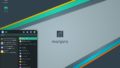

コメント